Emojis är ett roligt, snabbt och enkelt sätt att kommunicera enkla saker som en känslomässig reaktion eller vad du gör. Du kan skriva dem genom att skriva ett kolon och sedan emojins namn. Meddelanderutan kommer till och med att föreslå emoji-autokompletteringar. På så sätt behöver du inte nödvändigtvis känna till det fullständiga emojinamnet. Alternativt kan du använda emojiväljaren i meddelanderutan för att välja vilken emoji du vill ha i ditt meddelande. Du kan också reagera på meddelanden med emoji genom reaktionsfältet med ett klick.
Hur man ändrar Emoji-alternativen på Slack
Om du vill granska och konfigurera dina emoji-alternativ, gå in i dina inställningar. För att göra det, klicka på din profilbild i det övre högra hörnet och klicka sedan på "Inställningar".
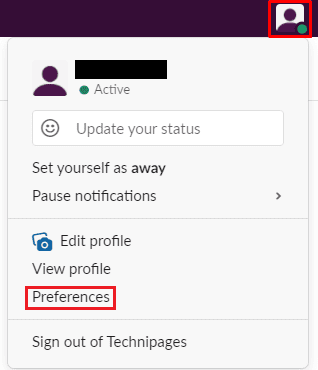
Väl i dina inställningar byter du till fliken "Meddelanden och media". Rulla ned till avsnittet "Emoji". Den första kryssrutan, märkt "Visa emoji som vanlig text", förhindrar att emoji renderas. Istället skriver den ut deras textmotsvarighet. "Visa JUMBOMOJI" konfigureras om du vill att meddelanden som uteslutande består av upp till tjugotre emoji ska visa stora emojis.
"Konvertera mina inskrivna uttryckssymboler till emoji så att :D blir 😄" används för att avgöra om uttryckssymboler ändras till sina emoji-motsvarigheter eller inte. "Visa reaktioner med ett klick på meddelanden" låter dig konfigurera om tre emojier finns i reaktionspanelen så att du kan reagera på ett inlägg med ett enda klick.
Slutligen, direkt under kryssrutan för reaktion med ett klick, kan du välja vilka tre emoji du vill ska ingå i reaktionslistan med ett klick. Klicka på var och en av de tre rutorna för att öppna emojiväljaren och välj sedan den emoji du vill ska vara tillgänglig.
Dricks: Du kan se en förhandsvisning av reaktionspanelen – reaktionerna med ett klick längst ner i avsnittet "Emoji".
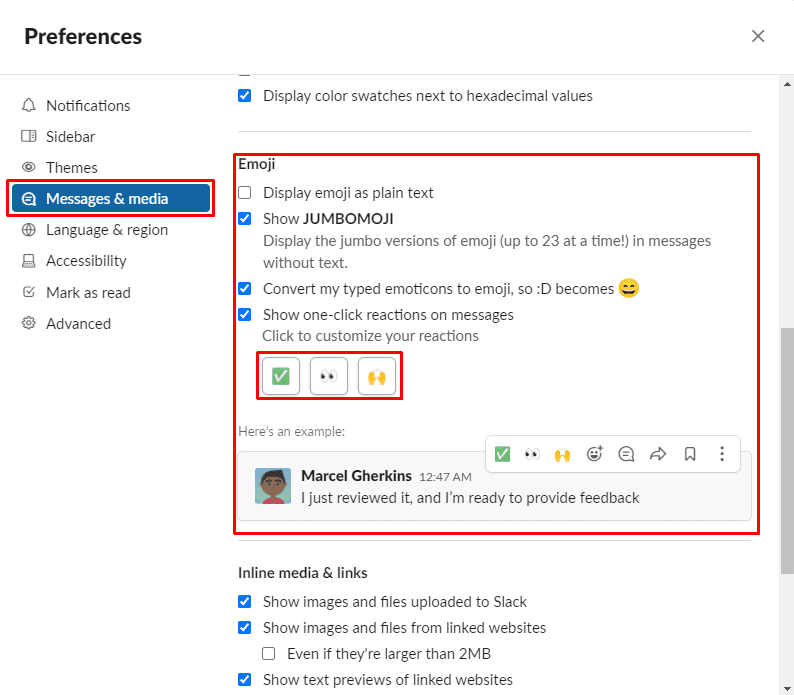
Alla kommer inte att vara ett fan av hur Emoji fungerar i Slack. Om du inte gillar det och vill ändra emojins utseende i Slack, hjälper den här guiden dig att förstå dina alternativ.